Как удалить ленту новостей с доски виджетов Windows 11
Если вы часто пользуетесь доской виджетов в Windows 11, то вы должны знать, что там есть много ненужных новостных сообщений, среди других полезных виджетов, таких как Outlook, погода или что-то еще, что вы добавили в свои персонализированные виджеты. список.
Доска виджетов использует новую новостную сеть MSN для отображения новостей, которые могут быть не связаны с вами или вашим регионом, а иногда и совершенно бессмысленны. Есть даже пользователи, которые спросил другим за помощь в отключении новостей при сохранении доски виджетов, а также других виджетов.
К сожалению, встроенного метода для этого не существует. Вы можете включить или отключить всю доску виджетов на панели задач только из Настройки > Персонализация > Панель задач. Тем не менее, это также приводит к потере других полезных виджетов, которые могут вам понравиться.
Ходят слухи, что Microsoft планирует добавить возможность отключения новостей, но на данный момент нет никаких признаков фактической работы над этим. Однако, выполнив некоторые настройки, вы можете при желании отключить новости на доске виджетов сегодня, используя руководство, приведенное ниже.
Примечание: Процесс отключения публикаций новостей с доски виджетов включает установку предварительной версии виджетов. Хотя это не должно повлиять на вашу операционную систему, на всякий случай рекомендуется сделать резервную копию вашего компьютера.
Отключить ленту новостей из виджетов
Выполните следующие действия, чтобы отключить ленту новостей на доске виджетов, оставив при этом другие виджеты включенными и доступными:
Открой сайт rg-adguard.net с помощью любого веб-браузера.
Выбирать “Идантификационный номер продукта» из раскрывающегося списка вставьте «9МССГКГ348СП» в текстовом поле выберите «Быстрый» из следующего раскрывающегося списка, а затем щелкните флажок.
 Найдите идентификатор продукта
Найдите идентификатор продуктаВ списке щелкните правой кнопкой мыши следующий элемент и выберите «Сохранить как ссылку» из контекстного меню.
MicrosoftWindows.Client.WebExperience_523.33200.0.0_neutral_~_cw5n1h2txyewy.AppxBundle
 Сохраните ссылку
Сохраните ссылкуСохраните файл.
 Сохраните файл AppX.
Сохраните файл AppX.Браузер может счесть файл вредоносным и заблокировать его. Откройте панель загрузок, нажмите на 3 точки и разрешите загрузку файла.
 Сохранить файл
Сохранить файлПосле загрузки запустите файл AppX, дважды щелкнув его.
Нажмите Обновлять.
 Обновить пакет
Обновить пакетЭто обновит компонент виджетов до предварительной версии.
После обновления нажмите Закрывать.
Теперь откройте Страница ViveTool на GitHub.
Загрузите утилиту ViveTool.
 Скачать ViveTool
Скачать ViveToolПосле загрузки извлеките его содержимое.
 Извлеките ViveTool
Извлеките ViveToolТеперь нажмите кнопку Клавиша Windows + Р чтобы открыть окно «Выполнить команду».
Введите “cmd» и нажмите CTRL + Shift + Ввод для запуска командной строки с повышенными правами.
Используйте следующую команду «cd», чтобы изменить рабочий каталог на извлеченную папку ViveTool:
cd /d (Паттоэкстрактедвиветулфолдер)
 Измените каталог на папку ViveTool.
Измените каталог на папку ViveTool.Теперь выполните следующую команду, чтобы включить доступ к скрытым настройкам виджета:
vivetool/включить/идентификатор: 45393399
 Включить доступ к скрытым настройкам виджета
Включить доступ к скрытым настройкам виджетаСейчас перезапуск компьютер.
После перезагрузки нажмите кнопку значок виджетов на панели задач, а затем щелкните значок «Настройки» в правом верхнем углу.
 Открыть настройки виджета
Открыть настройки виджетаНажмите «Показать или скрыть каналы».
 Показать или скрыть каналы
Показать или скрыть каналыПереключите ползунок перед «Microsoft Старт» в Выключенный позиция.
 Отключить Microsoft Start
Отключить Microsoft StartMicrosoft Start — это веб-сайт агрегатора новостей и мобильное приложение, на котором представлены заголовки новостей и статьи, выбранные редакторами MSN.
При запросе подтверждения нажмите «Выключать».
 Подтвердить действие
Подтвердить действие
После выполнения описанных выше действий доска виджетов перезапустится, и вы заметите, что видны только добавленные вами виджеты, а сообщения новостей были удалены.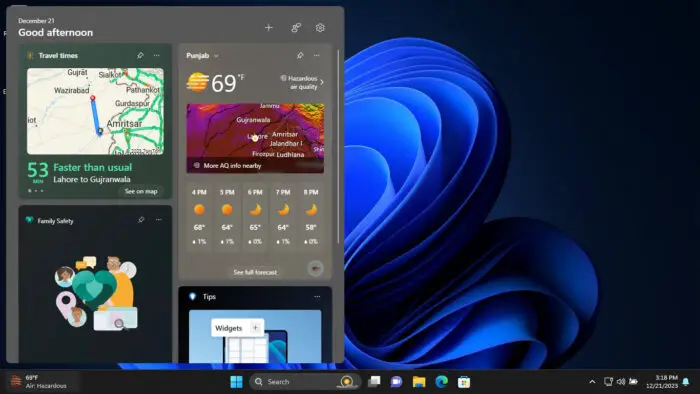 Доска виджетов после удаления новости
Доска виджетов после удаления новости
Если вы захотите вернуть ленту новостей на доску виджетов в будущем, все, что вам нужно сделать, это повторно включить Microsoft Start в настройках доски виджетов.
С учетом сказанного, существует еще один, менее эффективный метод отключения или блокировки ленты новостей на доске виджетов.
Удалить ленту новостей из виджетов, управляя интересами
Другой способ удалить ленту новостей с доски виджетов — управлять своими интересами и блокировать каналы, которые вам не нравятся. Обратите внимание, что при этом будут удалены только нежелательные новости, а не весь новостной контент.
Выполните следующие действия, чтобы удалить определенные типы новостей с доски виджетов в Windows 11:
Откройте доску виджетов и нажмите кнопку Значок настроек в правом верхнем углу.
 Открыть настройки виджета
Открыть настройки виджетаНажмите «Управление интересами».
 Управляйте новостными интересами
Управляйте новостными интересамиНажмите кнопку «+» подпишитесь под темами, которые вы предпочитаете их добавить. Вы также можете выполнить поиск по предпочитаемым вами темам, если вы их не видите.
 Выберите предпочитаемые темы
Выберите предпочитаемые темыПосле выбора закройте всплывающее окно «Настройки» и нажмите кнопку кнопка обновления на доске виджетов.
 Обновите содержимое доски виджетов.
Обновите содержимое доски виджетов.Теперь нажмите кнопку перечеркнуть/скрыть историю Кнопка на сообщениях, которые вы не хотите видеть.
 Скрыть историю
Скрыть историюПовторяйте последний шаг, пока не начнете видеть истории по вашему выбору.
Теперь на доске виджетов вы будете видеть только интересующие вас новости, а ненужные и странные новостные сообщения будут удалены.
Завершающие слова
Доска виджетов в основном предлагает тщательно подобранные новости из новостной сети MSN, но она также используется для быстрого доступа к полезной информации и выполнения быстрых действий. Например, взгляните на свою электронную почту Outlook, посмотрите прогноз погоды в вашем районе и тому подобное. Однако новостные сообщения обычно случайны, а иногда и очень причудливы.
Благодаря этому руководству вы теперь сможете убрать эту ерунду и оставить на доске виджетов только полезные виджеты и контент.

 Найдите идентификатор продукта
Найдите идентификатор продукта Сохраните ссылку
Сохраните ссылку Сохраните файл AppX.
Сохраните файл AppX. Сохранить файл
Сохранить файл Обновить пакет
Обновить пакет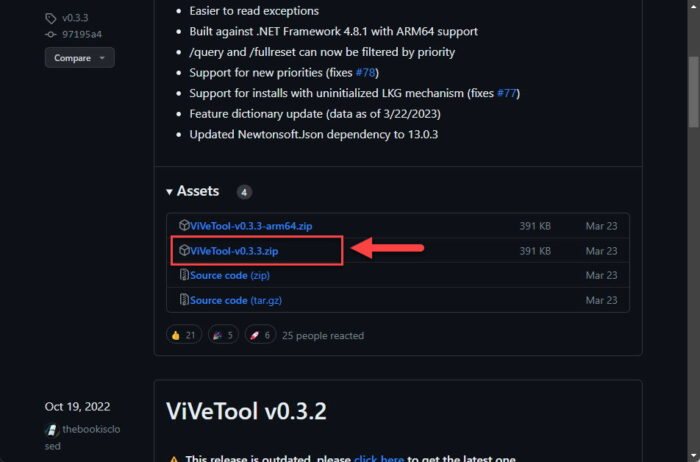 Скачать ViveTool
Скачать ViveTool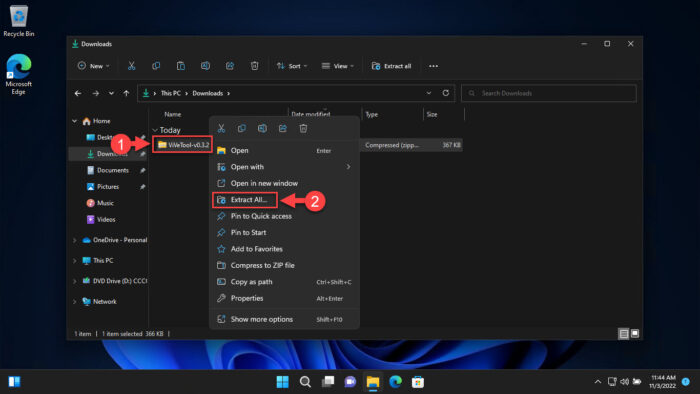 Извлеките ViveTool
Извлеките ViveTool Измените каталог на папку ViveTool.
Измените каталог на папку ViveTool. Включить доступ к скрытым настройкам виджета
Включить доступ к скрытым настройкам виджета Открыть настройки виджета
Открыть настройки виджета Показать или скрыть каналы
Показать или скрыть каналы Отключить Microsoft Start
Отключить Microsoft Start Подтвердить действие
Подтвердить действие Управляйте новостными интересами
Управляйте новостными интересами Выберите предпочитаемые темы
Выберите предпочитаемые темы Обновите содержимое доски виджетов.
Обновите содержимое доски виджетов. Скрыть историю
Скрыть историю




